Il franchise di The Legend of Zelda è attualmente composto da 27 videogiochi, con il primo gioco pubblicato su Famicom originale (Nintendo Entertainment System) nel 1986. L'ultimo gioco, Breath of the Wild, è un titolo chiave per la piattaforma Nintendo Switch e un sequel è in lavorazione mentre parliamo.
I giochi di Zelda sono amati da milioni di persone in tutto il mondo, ma se vuoi giocarci su un PC piuttosto che su una console, dovrai fare un po' di lavoro.
Sommario

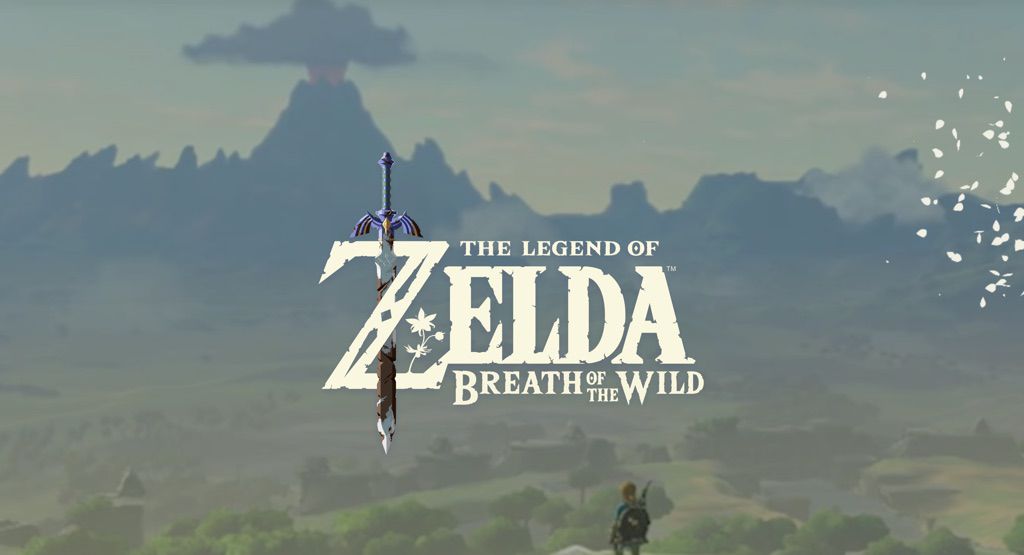
Come giocare a The Legend of Zelda sul tuo PC
Ad eccezione di un breve flirt con la console 3DO negli anni '90, tutti i giochi di Legend of Zelda sono sviluppati da Nintendo esclusivamente per le loro console. Se vuoi giocare a uno dei loro giochi su un PC, la tua unica opzione è emulare quella console utilizzando uno speciale software di emulazione. Per ottenere ciò, di solito sono necessari alcuni o tutti questi:
- L'app di emulazione corretta.
- File aggiuntivi come una copia del BIOS della console o file di plugin per la grafica e audio.
- Un “dump” digitale dei dati di gioco.
- Un computer che soddisfi i requisiti minimi dell'emulatore e il titolo che desideri emulare.
Solo perché hai tutto ciò che ti serve tecnicamente per emulare un gioco di Legend of Zelda, ciò non significa hai il diritto legale di farlo. Ci sono alcuni compiti aggiuntivi che devi fare prima di procedere.


Considerazioni legali
Per prima cosa, devi assicurarti di conoscere le regole legali relative all'emulazione ovunque vivi. Paesi e territori diversi hanno leggi diverse sulla legalità dell'emulazione.
In alcuni luoghi è legale eseguire backup dei videogiochi acquistati. Modificare la tua console per riprodurre questi backup o utilizzare l'emulazione per riprodurli su un PC potrebbe anche essere legale in tali luoghi.
In altri luoghi, è illegale eludere le misure di protezione dalla copia su supporti come i videogiochi. Quindi il solo atto di “strappare” una copia di un gioco può farti finire nei guai.
Non possiamo darti alcun consiglio legale; tutto ciò che possiamo dire è che non dovresti mai accettare dichiarazioni generali sulla legalità dell'emulazione. Controlla tu stesso quali sono i tuoi diritti, specifici per la tua situazione.
Scegliere l'emulatore giusto
Ci sono numerose scelte di emulatori là fuori. Quindi è meglio adottare un approccio graduale per trovare quello giusto:
- Scegli a quale gioco Legend of Zelda vuoi giocare e annota per quale console è stato creato.
- Elenca gli emulatori per quella console dopo averli trovati con un motore di ricerca.
- Controlla quale di questi emulatori hanno il più alto grado di compatibilità per quel particolare gioco di Legend of Zelda.

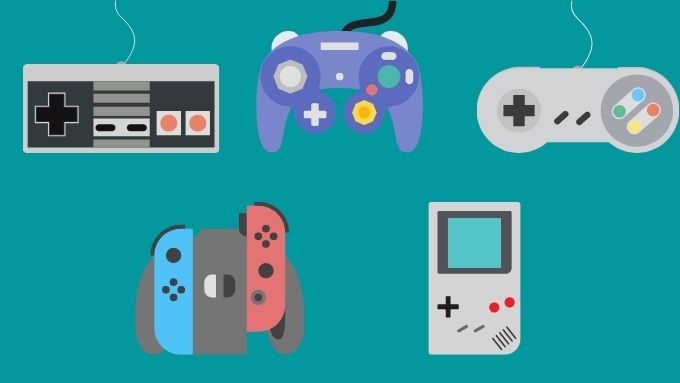
Useremo The Legend of Zelda: Breath of the Wild come esempio. Ci sono due versioni del gioco. Uno per Nintendo Wii U e l'altro per Nintendo Switch. Stiamo optando per la versione Wii U del gioco per alcuni motivi:
- L'emulazione Wii U è molto più matura e stabile dell'emulazione Switch.
- Dumping giochi da una Wii U è più semplice che da una Switch.
L'emulatore specifico che abbiamo scelto è Cemu, perché il suo database di compatibilità elenca Breath of the Wild come “Perfetto”.
< h2>Trovare una copia giocabile del gioco
Una volta trovato l'emulatore giusto, hai bisogno di una copia fisica o digitale del gioco.
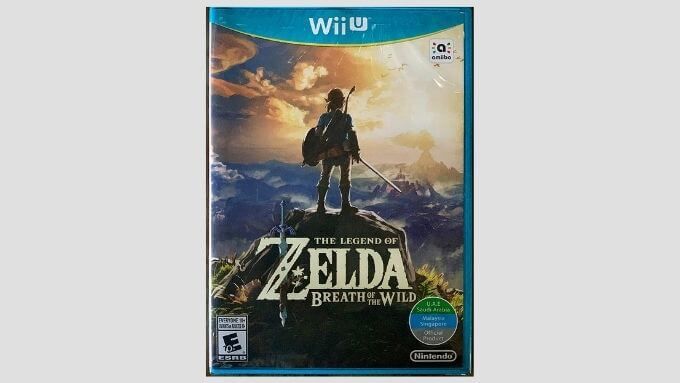 Avrai bisogno di un copia fisica di questo gioco e accesso a una console Wii U personalizzata per creare un dump del gioco.
Avrai bisogno di un copia fisica di questo gioco e accesso a una console Wii U personalizzata per creare un dump del gioco.Nel caso specifico di Cemu e Breath of the Wild, dovrai utilizzare una console WiiU con firmware personalizzato per scaricare una copia del gioco da un disco (o da un download digitale) su un'unità USB. Il processo è piuttosto complicato, ma Cemu ha una guida dettagliata al dumping del gioco che ti mostra esattamente come farlo.
Se non possiedi la console in questione, puoi anche chiedere l'aiuto di un amico che possiede l'attrezzatura giusta. Non è sempre necessario scaricare i giochi per emularli. Le console che utilizzano dischi CD, DVD o BluRay standard possono spesso funzionare dall'unità ottica del PC appropriata. La Wii U utilizza un formato proprietario, quindi l'inserimento del suo disco nell'unità del computer non funzionerà. Pertanto, diventa necessaria la necessità di scaricare il gioco utilizzando una vera Wii U.
Come usare un emulatore
Ogni specifico emulatore funziona in modo leggermente diverso, ma generalmente funzionano tutti allo stesso modo. stesso. Usando Cemu come esempio, i passaggi sono i seguenti:
- Scarica e decomprimi Cemu.
- Esegui Cemu.exe
- Al primo avvio, ti verrà chiesto di specificare il “percorso mlc” in cui sono archiviati tutti i salvataggi, i DLC e gli aggiornamenti delle app. Puoi scegliere di non specificare nulla e per impostazione predefinita sarà la cartella Cemu.
- Quindi, specifica la cartella in cui sono archiviati i tuoi giochi. Cemu controlla automaticamente questa cartella per cercare nuovi giochi.
- I pacchetti grafici sono extra opzionali che possono aiutare a migliorare i giochi, ma qui li salteremo. Non è necessario per giocare o avviarlo.
- Seleziona avanti quando sei soddisfatto delle impostazioni fino a quel momento.
- Nella schermata successiva, seleziona Configura input.
- Imposta Emula controller su Wii U Gamepad . Questo perché molti giochi Wii U richiedono che il controller sia il Wii U Gamepad.
- Sotto l'API del controller, scegli quello che fa per te. Abbiamo scelto Xinput poiché stiamo utilizzando un controller Xbox.
- Sotto Controller, seleziona il controller che desideri utilizzare.
- Seleziona A, quindi premi il pulsante sul controller che desideri utilizzare per emulare il pulsante A su un gamepad Wii U.
- Ripetilo per ogni controllo fino a quando hai mappato tutto.
- Inserisci un nome per questo profilo del controller e salvalo. Lo schermo dovrebbe ora apparire come sotto.
- Chiudi la finestra e poi scegli le opzioni aggiuntive di tua scelta nella pagina introduttiva.
- Una volta che sei soddisfatto delle tue scelte, seleziona chiudi.
- Ora, seleziona File > Carica
- Seleziona Opzioni.
- Seleziona Pacchetti grafici
- Seleziona Giochi installati per scaricare solo pacchetti per i giochi hai.
- Seleziona Scarica i pacchetti grafici della community più recenti.
- Espandi le opzioni per il gioco in questione.
- Seleziona la casella accanto alle modifiche che desideri provare. Ad esempio, in Mods FPS++ consente frame rate più elevati.
< /ol>

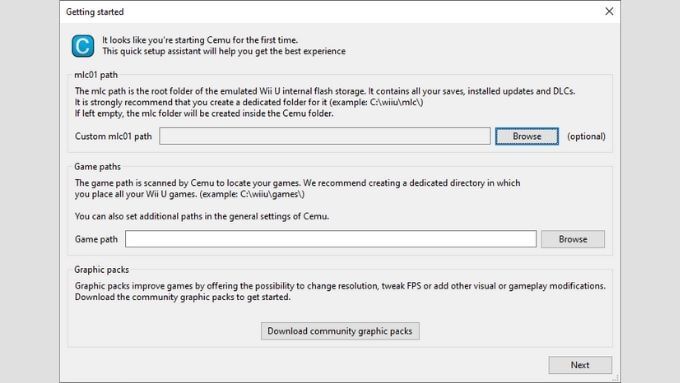



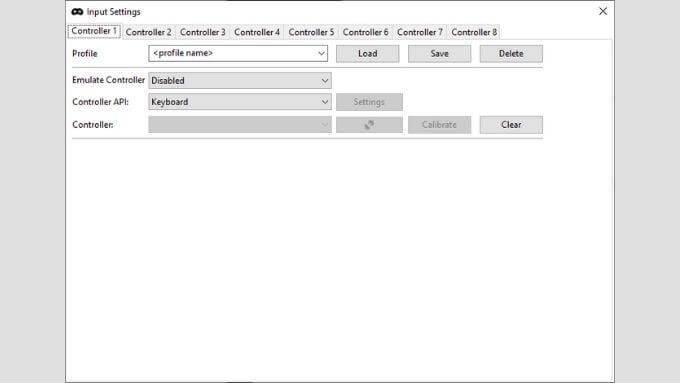



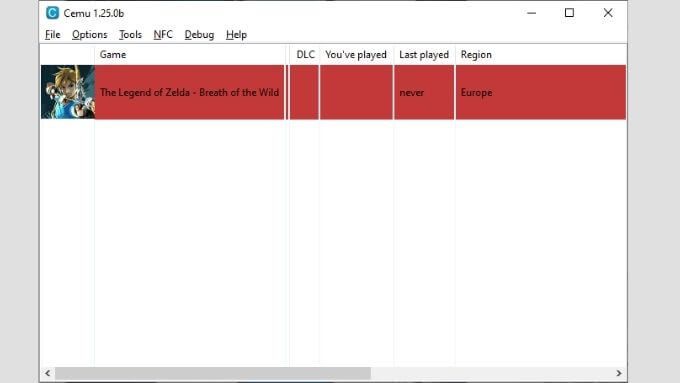


È qui che le cose iniziano a divergere. Noterai che Cemu sta cercando uno dei diversi tipi di file come file Wud, Wux, ISO, Wad o Rpx. Quale di questi devi aprire dipende dal metodo di dumping del gioco utilizzato.
In questo caso, è un file Rpx. Quindi lo selezioniamo semplicemente e poi selezioniamo Apri. Questo è tutto! Il gioco è ora in esecuzione su un PC.


Suggerimenti aggiuntivi
Potresti notare la prima volta che esegui un gioco in Cemu che c'è una notifica sugli “shader” in fase di compilazione. La prima volta che giochi, questo accadrà e deve essere fatto solo una volta per gioco.
Su alcuni computer di fascia bassa, ciò potrebbe influire temporaneamente sulle prestazioni. È possibile scaricare queste cache di shader che altri utenti hanno caricato per saltare questo leggero fastidio, ma non dovrebbe influire sul gameplay.
Se vuoi migliorare un determinato titolo, puoi anche scaricare “pacchetti grafici .” Per accedere all'archivio della community:



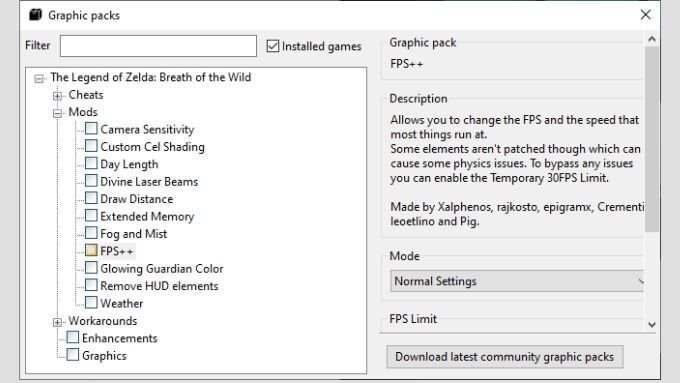
Puoi vedere la descrizione di ciascuna opzione facendo clic sul suo testo. Questo è un esempio di come giocare a un gioco di Legend of Zelda su PC. Buon divertimento!

